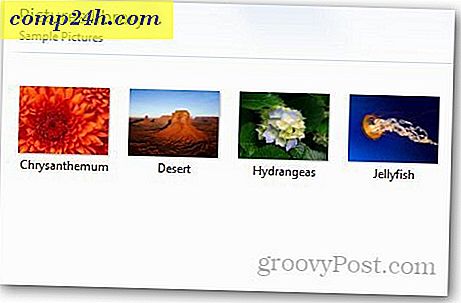क्रोमकास्ट से अधिक प्राप्त करने के लिए छह युक्तियाँ
क्रोमकास्ट लिविंग रूम में व्यवहार्य मनोरंजन उपकरण रखने का Google का नवीनतम प्रयास है। दुर्भाग्यवश, वर्तमान में केवल चार ऐप्स ही तकनीक का समर्थन करते हैं: Play Store से YouTube, Netflix, Google Music और Video। लेकिन अगर आप क्रोमकास्ट से अधिक प्राप्त करना चाहते हैं, तो यहां अपने कंप्यूटर और क्रोम ब्राउज़र को काम के आसपास के रूप में उपयोग करने के लिए कुछ सुझाव दिए गए हैं।

अपने स्थानीय रूप से संग्रहीत संगीत और वीडियो स्ट्रीम करें
डिवाइस को आपके टीवी पर एक Roku या Xbox 360 जैसी सामग्री भेजने के लिए वाईफाई रिसीवर के रूप में उपयोग करने का इरादा नहीं है। लेकिन यह काम करता है, बस Chromecast पर अपनी मीडिया फ़ाइलों को स्ट्रीम करने के तरीके पर मेरी मार्गदर्शिका का पालन करें।

Chromecast को वेबसाइट भेजें
वास्तव में आप Google Cast एक्सटेंशन के साथ अपने टीवी पर एक वेबपृष्ठ स्ट्रीम कर सकते हैं। बस उस पृष्ठ पर नेविगेट करें जिसे आप अपनी बड़ी स्क्रीन पर दिखाना चाहते हैं और इस टैब को कास्ट करें पर क्लिक करें।

डेस्कटॉप को क्रोमकास्ट में मिरर करें
Google Cast एक्सटेंशन के साथ आप एक और दिलचस्प बात कर सकते हैं जो आपके एचडीटीवी पर देखने के लिए अपने पूरे डेस्कटॉप को क्रोमकास्ट पर स्ट्रीम कर रहा है। यद्यपि शायद घर पर इसके लिए बहुत सारे उपयोग नहीं हैं, मैं इसे प्रस्तुतियों के लिए कार्यालय में आसानी से आ रहा हूं।
ध्यान दें कि यह एक प्रयोगात्मक विशेषता है और ऑडियो का समर्थन नहीं करता है।

टैब प्रक्षेपण गुणवत्ता समायोजित करें
जब आप Chromecast पर अपनी खुद की मीडिया फ़ाइलों को स्ट्रीम कर रहे हैं, तो यह नेटफ्लिक्स या यूट्यूब जैसे ऐप्स का उपयोग करने के रूप में विश्वसनीय नहीं है। यह आपके वाईफाई राउटर की शक्ति पर निर्भर करता है और यह कितना भार चल रहा है। इसलिए यदि आपको कुछ स्ट्रीमिंग जारी करने में समस्या हो रही है, तो आप प्रक्षेपण गुणवत्ता को कम कर सकते हैं। कास्ट एक्सटेंशन से विकल्प> टैब प्रोजेक्शन गुणवत्ता पर जाएं। फिर गुणवत्ता को 480p में बदलें।

चिमटा क्रोमकास्ट सेटिंग्स चिमटा
अतिरिक्त छिपी हुई सेटिंग्स को ढूंढने के लिए जिन्हें आप ट्विक और कस्टमाइज़ कर सकते हैं, आपको अपना गीक प्राप्त करना होगा, और कुछ कोड हैकिंग करना होगा - लेकिन बहुत अधिक नहीं। यहां उन्हें ढूंढने का तरीका बताया गया है।
Google Cast एक्सटेंशन विकल्प स्क्रीन से, पृष्ठ पर राइट-क्लिक करें और तत्व का निरीक्षण करें चुनें।

जब पृष्ठ तत्व कोड स्क्रीन के नीचे खुलता है, तो DIV का विस्तार करें जहां आप "गुणवत्ता == 'कस्टम" देखते हैं और "शैली =" के बाद "प्रदर्शन: कोई नहीं" पर डबल क्लिक करें और इसे हटा दें।

फिर नीचे के तहत एक ही चीज़ करो अब निरीक्षण तत्व अनुभाग से बाहर निकलें और पृष्ठ पर नीचे स्क्रॉल करें। अब आप विकल्पों में से एक समूह देखेंगे जो पहले छिपा हुआ था - डेवलपर सेटिंग्स सहित। यह सूची कस्टम मिररिंग सेटिंग्स के साथ शुरू होती है।